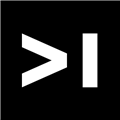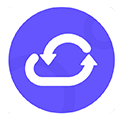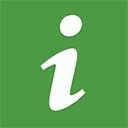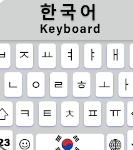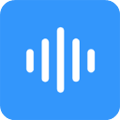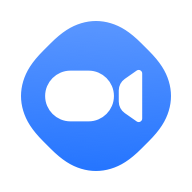系统引导修复工具
- 类型:系统安全
- 版本:
- 平台:安卓
- 语言:中文
- 更新:2024-08-28 15:16:47
- 厂商:暂无
详情
系统引导修复工具是一款功能强大的 Windows 启动菜单修复工具,能够支持多种操作系统与 Windows 7、Vista 结合的多重启动,支持的操作系统包括 Linux、macOS、BSD、XP 等。它可以编辑引导菜单,如调整默认操作系统启动顺序、多系统启动等待时长;能向引导菜单添加新项目,支持多种操作系统与 Windows 的多重启动;可重新创建或修复引导文件;备份或还原 bootloader ;还能调用系统信息和控制面板功能 。
使用教程
系统引导修复工具怎么设置
添加启动项菜单(以通过镜像文件启动安装 Windows 7 64 位系统为例):运行 EasyBCD 后,单击左侧的 “添加新项目” 按钮,在 “移动 / 外置媒体” 标签下,选择 “ISO” 选项,在 “名字” 旁输入 “win764setup” 作为启动项名字(可随意),选择 “模式” 为 “从硬盘启动该镜像”(注意不要选 “从内存加载模式”,否则不能成功安装系统),在 “路径” 旁单击浏览按钮选择 Windows 7 64 位安装光盘的镜像 ISO 文件(镜像文件所在分区可用空间不能太少,否则无法添加成功),最后单击 “添加项目” 按钮,这时会弹出重组光盘镜像文件的窗口。重启系统,就可以看到 “win764setup” 这个启动菜单了。
删除菜单条目:启动 EasyBCD,进入 “编辑启动菜单” 页面,选择想要删除的条目,然后按屏幕右上角的大红色 “删除” 按钮,在确认对话框中确认操作后,该条目将从 EasyBCD 和启动菜单中删除,软件中对该条目的任何引用也将被删除。
重新排序菜单条目:首先导航到 EasyBCD 中的编辑引导菜单页面,选择其中一个条目并使用屏幕顶部的 “向上” 和 “向下” 按钮更改其位置,更改将自动保存,当对新条目的顺序感到满意时,可退出 EasyBCD 或继续更改其他内容。
安装步骤
1、自该页直接下载EasyBCD系统引导修复工具,解压并运行。如下:单击【next】。

2、单击【i agree】。

3、单击【next】。

4、选择软件的安装路径后单击【install】。

5、软件安装完成。

操作教学
一、删除菜单条目
1、使用EasyBCD删除条目是一键式操作。只需启动EasyBCD,然后进入“编辑启动菜单”页面:

2、选择您想要删除的条目,然后按屏幕右上角的大红色“删除”按钮。您将看到一个确认对话框,以确保您没有错误地选择此按钮,并且在确认您的操作后,该条目将从EasyBCD和启动菜单中删除。软件中对该条目的任何引用也将被删除。
二、重新排序菜单条目
1、首先导航到EasyBCD中的编辑引导菜单页面:

2、选择其中一个条目并使用屏幕顶部的“向上”和“向下”按钮更改其位置。更改将自动保存。当您对新条目的顺序感到满意时,您可以退出EasyBCD或继续更改其他内容。
三、直接从镜像文件启动电脑
我们以直接通过镜像文件启动电脑来安装Windows 7 64位系统为例,介绍EasyBCD添加启动项菜单的方法。
运行EasyBCD后,单击左侧的“Add New Entry”(添加新项目)按钮,在“Portable/External Media”(移动/外置媒体)标签下,选择“ISO”选项,在“Name”旁输入“Win7 64 setup”作为启动项名字(可随意),选择“Mode”(模式)为“Run from Disk”从硬盘启动该镜像(Load from Memory从内存加载模式不能成功安装系统),在“Path”旁单击浏览按钮选择Win7 64位安装光盘的镜像iso文件(注意:镜像文件所在分区可用空间不能太少,否则无法添加成功).
最后单击“Add Entry”添加项目按钮(如图),这时会弹出重组光盘镜像文件的窗口 。重启系统,我们可以看到“Win7 64 setup”这个启动菜单了。

通过这些镜像文件启动和光盘启动效果完全一致,没有安装光驱的用户可以轻松地用EasyBCD添加的启动菜单来修复和安装系统了。
四、对可启动文件的要求
EasyBCD可以添加虚拟硬盘(VHD)以及各种镜像格式(ISO/WIM/IMG)文件到启动项。不过要想正常地从文件启动电脑,对文件还是有一定要求的。
EasyBCD支持安装到虚拟硬盘(VHD)的Win 7/ 8系统启动,不支持微软官方发布的Windows VHD虚拟系统镜像文件正常启动(包括Win XP/Vista/7)。
EasyBCD支持WinPE光盘里的WIM文件和Win 7安装光盘镜像里的boot.wim(提供光盘启动和系统修复)文件启动,但不支持Win7安装盘的install.wim文件。
注意:如果需要从网络、光驱和USB等设备启动,但电脑的BIOS不提供相应功能时,我们可以安装EasyBCD的BIOS extender来实现。“WinPE”选项下的“Extracted Filesystem Layout”,若使用不当就很容易导致无法启动系统,需慎用。
同类热门
热门安卓软件
安卓软件分类
本类最新
-
1

originos系统正式版
系统安全 2024-11-219.7 下载 -
2

微信模拟器最新版
系统安全 2024-11-199.4 下载 -
3

剪映VIP破解版
系统安全 2024-11-187.4 下载 -
4

高级调节
系统安全 2024-11-187.4 下载 -
5

和家亲
系统安全 2024-11-187.4 下载 -
6

软仓手机版app
系统安全 2024-11-169.8 下载 -
7

fake location官网最新版
系统安全 2024-11-158.9 下载 -
8

FakeLocation
系统安全 2024-11-158.9 下载 -
9

flai会员解锁版
系统安全 2024-11-157.9 下载 -
10

波波浏览器极速版
系统安全 2024-11-157.9 下载